Na nuvem armazenamento como Google drive ou Dropbox são tremendamente úteis para ter nossos arquivos e poder acessá-los de qualquer dispositivo. No entanto, às vezes pode ser difícil tê-los bem ordenados se tivermos muitos arquivos, o que torna muito provável que tenhamos uma duplicata deles. Se esse for o seu caso, mostraremos um aplicativo que o ajudará a se livrar desses arquivos duplicados irritantes .
Um dos problemas desses serviços em nuvem é que eles não fornecem ferramentas nativas para encontrar esses tipos de arquivos. Se tivermos muitos arquivos duplicados, é muito provável que fiquemos sem espaço muito cedo, obrigando-nos a comprar mais espaço.
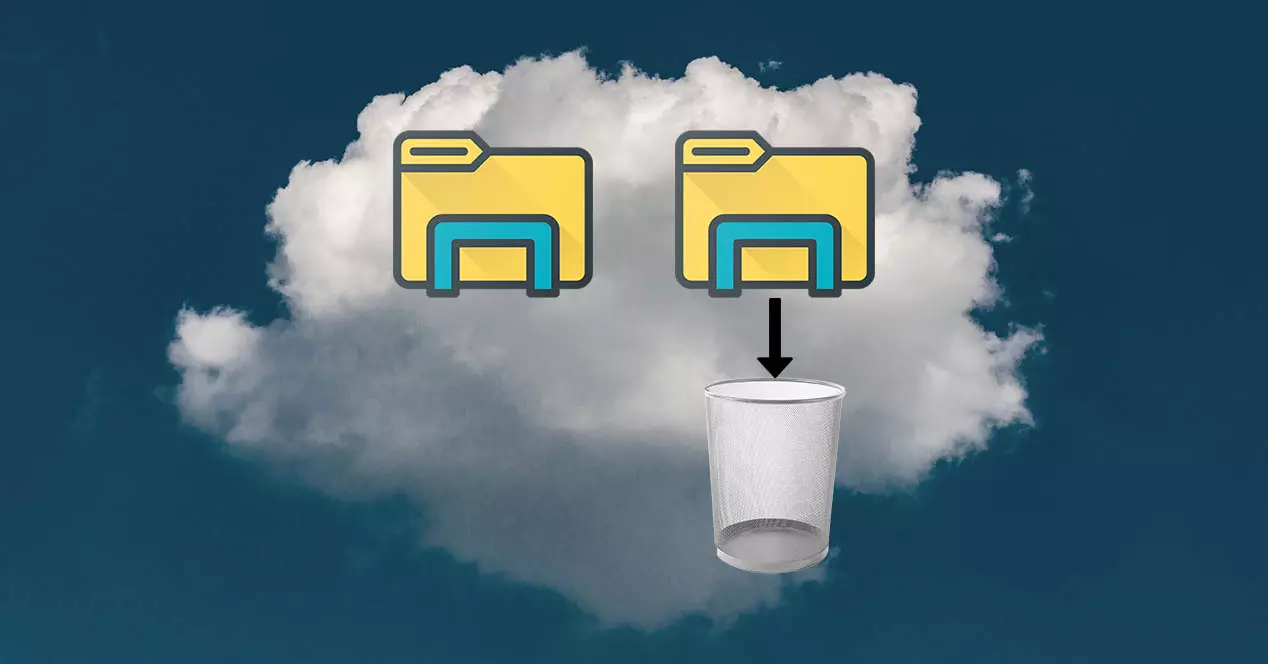
DeDuplicate, o aplicativo para excluir duplicatas
Usar este aplicativo é muito simples, pois realmente será o único que fará todo o trabalho. Se o aplicativo encontrar arquivos duplicados em nossa nuvem, ele nos mostrará muitos detalhes sobre eles e nos permitirá duas opções. A primeira dessas opções nos permitirá mantenha a cópia mais antiga, a cópia mais recente ou todas elas , embora por padrão todos os arquivos que não selecionamos sejam excluídos. A outra opção que o aplicativo nos dará é selecione especificamente um arquivo que queremos manter, eliminando o restante das cópias do nosso armazenamento em nuvem.
Uma das melhores coisas deste aplicativo é que ele permite abrir arquivos duplicados de si mesmo para que possamos tomar uma decisão mais fácil sobre se queremos ou não mantê-los.
A primeira coisa que devemos fazer é, logicamente, instalar o aplicativo em nosso dispositivo móvel. É um aplicativo que podemos instalar diretamente do Google Play Loja e, além disso, é totalmente gratuito. O aplicativo está disponível para ambos Android dispositivos móveis e tablets, para que você não tenha nenhum problema em instalá-lo em nenhum de seus dispositivos.
Uma vez que o DeDuplicate esteja instalado e iniciado, teremos que escolher qual Serviço em nuvem queremos usar de todos os que ele permite. Atualmente, temos o Google Drive, onedrive, Dropbox e Mega disponíveis. Quando escolhemos o serviço que queremos usar, devemos fazer login com ele e conceder as permissões solicitadas pelo aplicativo.
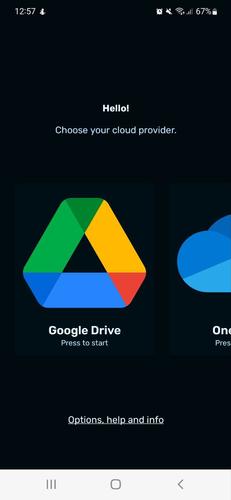
Feito isso, uma tela aparecerá na tela informando que nenhum dado que usamos no aplicativo será compartilhado com terceiros , bem como que o processo pode demorar um pouco se tivermos muitos arquivos. Para verificar duplicatas, também teremos duas opções diferentes: digitalizar uma ou várias pastas ou digitalizar toda a unidade.
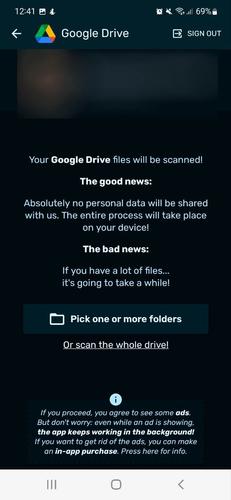
Se o DeDuplicate não encontrar duplicatas neste momento, o aplicativo nos notificará com uma mensagem, assim como será se os encontrar . Neste ponto, podemos, como dissemos antes, verificar cada arquivo um por um e três opções aparecerão na parte superior da tela para escolher, dependendo do arquivo que queremos manter.
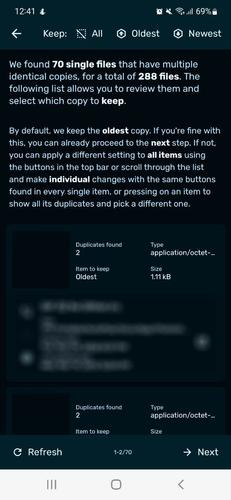
Depois de selecionar qual arquivo ou arquivos queremos excluir, basta ir ao canto inferior direito da tela para pressionar o botão que indica Avançar e, na tela que aparecerá, clique em Excluir duplicatas . Com isso, o app excluirá todos os arquivos que sobrarem em questão de segundos, o que nos fará ter mais espaço em nossos serviços de armazenamento.